Роздаткові матеріали, створені в PowerPoint, є дуже корисним інструментом для поширення інформації серед слухачів. Їх можна використовувати як допоміжний матеріал під час презентації або як додатковий ресурс для подальшого ознайомлення. PowerPoint надає можливість персоналізувати макет цих матеріалів, що робить їх ще ефективнішими.
Персоналізація макета роздаткових матеріалів у PowerPoint
Спочатку відкрийте презентацію PowerPoint, яку ви плануєте використовувати. Потім перейдіть до вкладки “Вигляд” та знайдіть кнопку “Зразок видачі”.
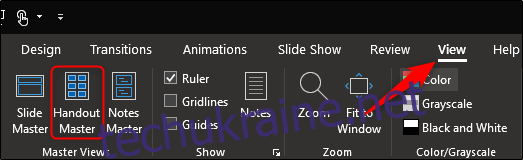
Це відкриє нову вкладку “Зразок видачі” на панелі інструментів. Тут ви знайдете різноманітні опції для налаштування макета роздаткових матеріалів, такі як “Параметри сторінки”, “Заповнювачі”, “Редагувати тему” та “Фон”.
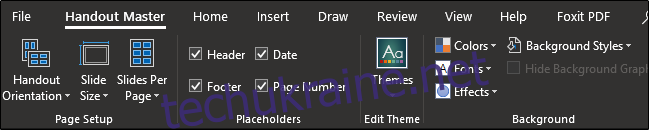
Розгляньмо спочатку можливості, що містяться в групі “Налаштування сторінки”, зокрема “Орієнтація видачі”. Стандартно встановлено “Книжкова”, але ви можете змінити її на “Альбомна” у випадаючому меню.
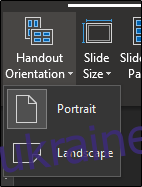
“Розмір слайда” пропонує три варіанти: стандартний (4:3), широкоформатний (16:9) або можливість задати користувацький розмір. Вибравши “Спеціальний розмір слайда”, ви зможете точно визначити ширину та висоту слайдів.
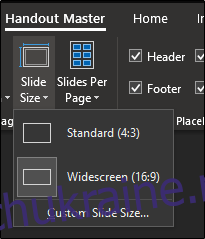
Опція “Слайди на сторінку” дозволяє вибрати кількість слайдів, які будуть розміщені на кожній сторінці, від одного до дев’яти.
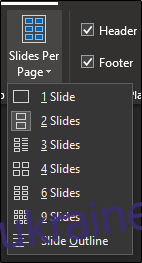
У групі “Заповнювачі” ви можете позначити або зняти позначку з елементів, які повинні відображатися в роздатковому матеріалі. До них належать верхній і нижній колонтитули, дата та номер сторінки.
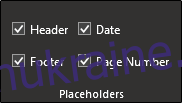
Щоб змінити вміст у цих заповнювачах, переконайтеся, що відповідна опція активна, а потім натисніть на поле для редагування.
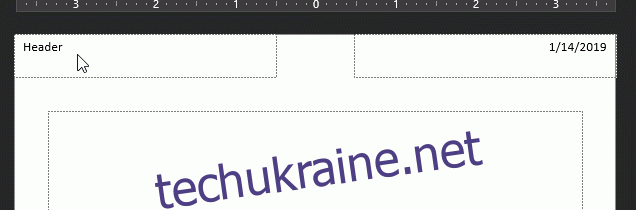
Крім того, ви можете змінювати шрифти, ефекти, стиль фону та кольорову гаму роздаткового матеріалу, використовуючи інструменти в групі “Фон”.
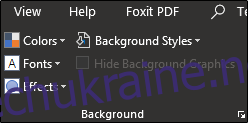
Після того, як ви закінчите налаштування макета роздаткового матеріалу, натисніть кнопку “Закрити зразок”.
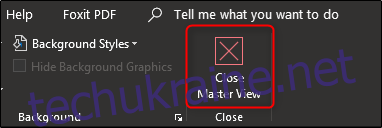
Не забудьте зберегти зміни перед тим, як закрити PowerPoint.
Експорт роздаткового матеріалу в документ Word
Для того, щоб експортувати вашу презентацію PowerPoint у документ Word для створення роздаткових матеріалів, спершу перейдіть на вкладку “Файл”.
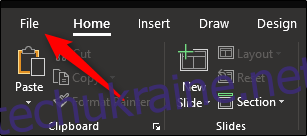
Далі виберіть опцію “Експорт” у меню зліва.
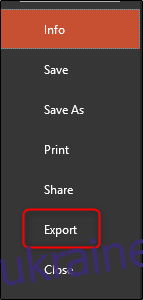
У переліку опцій, що з’явиться, оберіть “Створити видачі”.
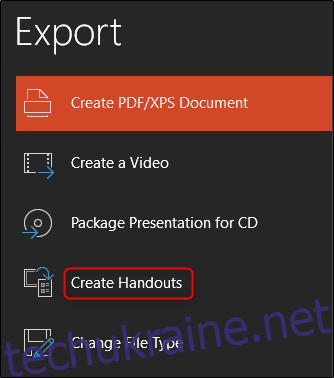
Насамкінець, натисніть кнопку “Створити видачі”.
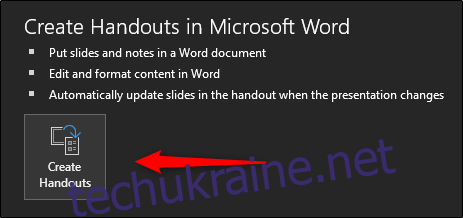
Відкриється вікно “Надіслати в Microsoft Word”. Визначте бажаний макет сторінки, а потім оберіть “Вставити” або “Вставити посилання”.
Коли будете готові, натисніть “ОК”.
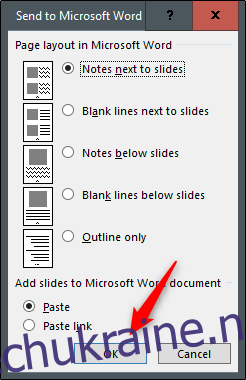
Після натискання “ОК” роздатковий матеріал вашої презентації буде відкритий у Word.
Щоб внести зміни до вмісту слайдів, двічі натисніть на той слайд, який потрібно відредагувати. Обравши область поруч зі слайдом, ви зможете додавати нотатки.
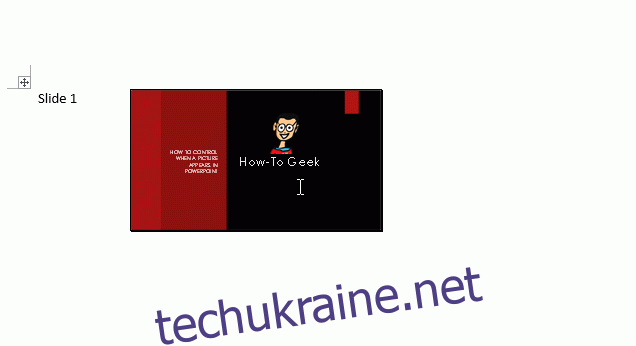
За потреби додайте верхній або нижній колонтитул до роздаткового матеріалу. Закінчивши, обов’язково збережіть документ і роздрукуйте необхідну кількість матеріалів, а також кілька додаткових на всякий випадок!